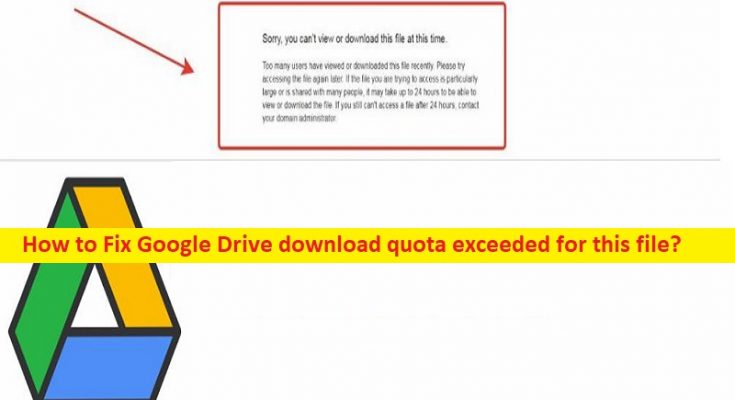Was ist der Fehler „Download-Kontingent von Google Drive überschritten“?
In diesem Artikel werden wir diskutieren, wie man den Fehler “Google Drive-Download-Kontingent überschritten” behebt, Google Drive-Download-Kontingent für diese Datei überschritten. Sie werden mit einfachen Schritten/Methoden geführt, um das Problem zu lösen. Lassen Sie uns die Diskussion beginnen.
„Google Drive-Download-Kontingent für diese Datei überschritten“:
„Google Drive“: Google Drive ist ein von Google konzipierter und entwickelter Dateispeicher- und Synchronisierungsdienst. Es ermöglicht Ihnen, Dateien in der Cloud zu speichern, Dateien zwischen Geräten zu synchronisieren und Dateien zu teilen. Es bietet Apps mit Offline-Fähigkeit für Windows- und MacOS-Computer, Android- und iOS-Smartphones und -Tablets. Google Drive umfasst Google Docs, Google Sheets und Google Slides, die Teil der Office-Suite von Google Docs Editors sind, die die gemeinsame Bearbeitung von Dokumenten, Tabellenkalkulationen, Präsentationen, Zeichnungen, Formularen und mehr ermöglicht.
Mehrere Benutzer berichteten jedoch, dass sie mit dem Fehler „Google Drive-Downloadkontingent überschritten“ konfrontiert waren, „Google Drive-Downloadkontingent für diesen Dateifehler überschritten“, wenn Sie versuchen, Dateien oder große Dateien von Google Drive herunterzuladen. Dieses Problem weist darauf hin, dass Sie eine Datei oder große Dateien nicht von Google Drive auf Ihr Gerät herunterladen können, möglicherweise aufgrund von „Kontingent überschritten“. Die möglichen Gründe für das Problem können sein, dass der Google-Administrator den Datei-/Ordnerlink im öffentlichen Netzwerk freigegeben hat, was zu hohem Datenverkehr auf dem Server führt.
Downloads oder Anzeigen können erst nach 24 Stunden oder mehr erfolgen, wenn die Dateidownloads im Sortierzeitraum deutlich ansteigen. Dieses Problem kann auch auftreten, wenn die Datei/der Ordner riesig ist und das tägliche Download-Limit von 750 GB überschreitet. Es ist möglich, das Problem mit unserer Anleitung zu beheben. Gehen wir zur Lösung.
Wie behebt man den Fehler, dass das Download-Kontingent von Google Drive überschritten wurde?
Methode 1: Erstellen Sie eine Dateikopie für eigene oder freigegebene Dateien
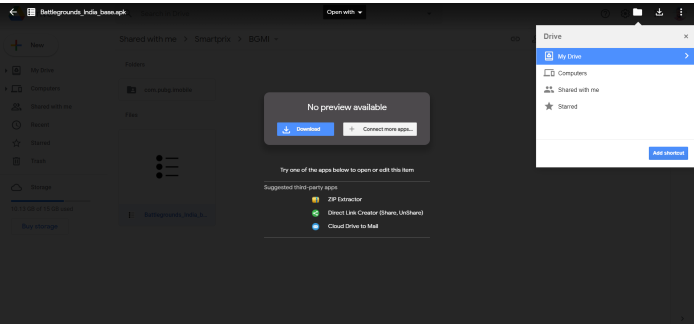
Eine Möglichkeit, das Problem zu beheben oder das für diesen Dateifehler überschrittene Google Drive-Downloadkontingent zu umgehen, besteht darin, eine Kopie der Datei zu erstellen. Die kopierte Datei wird in Ihrem Google Drive gespeichert, sodass Sie Ihre Geräte ganz einfach anzeigen und herunterladen können.
Schritt 1: Öffnen Sie das Google Drive-Konto und melden Sie sich an
Schritt 2: Gehen Sie zu „Link of shared file/folder“, öffnen Sie die Datei, navigieren Sie zum Menü und gehen Sie zu „File“. Sie können auch mit der rechten Maustaste auf die Datei klicken
Schritt 3: Scrollen Sie nach unten, bis Sie „Als Kopie erstellen“ sehen, benennen Sie den Speicherort um, wählen Sie ihn aus und klicken Sie auf die Schaltfläche „Ok“.
Schritt 4: Suchen Sie Ihre auf Ihrem Laufwerk gespeicherte Kopie. Gehen Sie zur Menüleiste und wählen Sie die Datei aus, klicken Sie auf „Herunterladen“ und wählen Sie das Format aus. Oder Sie können auch den Link teilen, um die Datei zu kopieren, um den Datenverkehr auf dem einzelnen Link zu reduzieren.
Methode 2: URL der Google Drive-Datei ändern [Für öffentliche Dateien]

Schritt 1: Suchen Sie Ihre Datei und gehen Sie in der Adressleiste zur URL-Adresse der Datei
Schritt 2: Wählen Sie von „/drives“ bis „/folders“ und löschen Sie
Schritt 3: Ersetzen Sie nun das Feld durch „file/d“ und drücken Sie „Enter“. Sie erhalten nun einen Bildschirm mit der Meldung „Keine Vorschau verfügbar“. Gehen Sie zum Menü, indem Sie auf das Symbol „Drei Punkte“ auf der rechten Seite klicken, klicken Sie auf „Stern hinzufügen“.
Schritt 4: Öffnen Sie einen neuen Fenstertab und gehen Sie zur Google Drive-Startseite, klicken Sie auf „Neu“ und erstellen Sie einen neuen Ordner
Schritt 5: Geben Sie dem Ordner einen Namen und klicken Sie auf die Schaltfläche „Erstellen“, gehen Sie zu „Markierter Abschnitt“ auf der linken Seite, klicken Sie mit der rechten Maustaste auf die Datei und wählen Sie „Verknüpfung zum Laufwerk hinzufügen“.
Schritt 6: Gehen Sie zu dem Ordner, den Sie gerade erstellt haben, wählen Sie ihn aus und klicken Sie auf „Verknüpfung hinzufügen“.
Schritt 7: Nachdem Sie diese Verknüpfung erstellt haben, gehen Sie zu dem Ordner, den Sie gerade erstellt haben, klicken Sie mit der rechten Maustaste darauf und klicken Sie auf „Herunterladen“. Ihre Datei wird jetzt als ZIP-Datei heruntergeladen.
Fazit
Ich hoffe, dieser Beitrag hat Ihnen geholfen, den Fehler „Google Drive-Download-Kontingent überschritten“ zu beheben, Google Drive-Download-Kontingent für diese Datei auf einfache Weise überschritten. Sie können dazu unsere Anweisungen lesen und befolgen. Das ist alles. Für Anregungen oder Fragen schreiben Sie bitte in das Kommentarfeld unten.